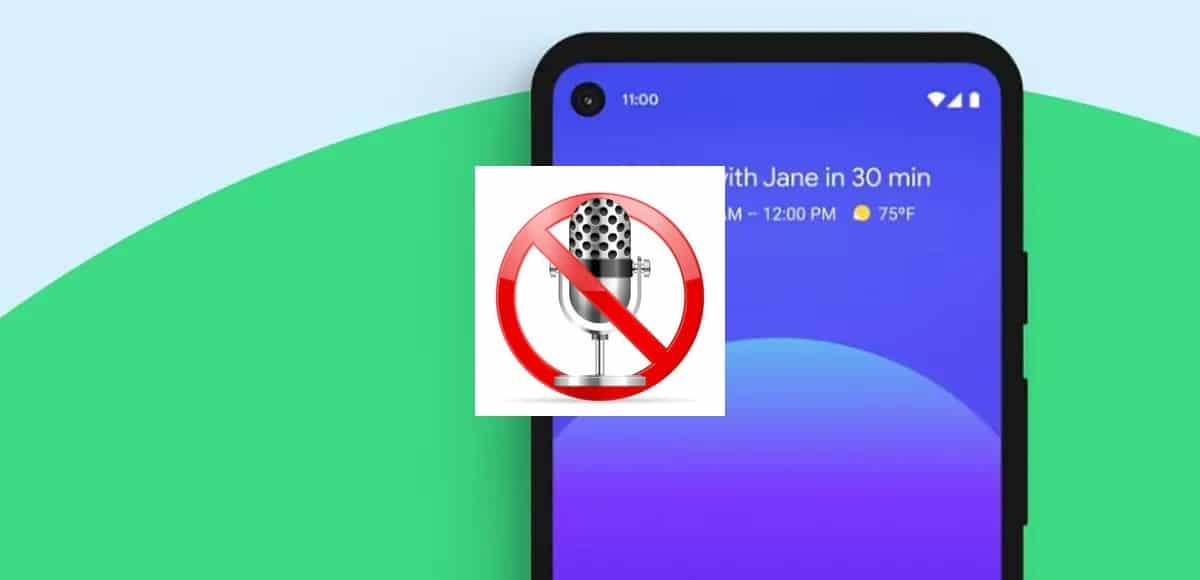
Nó không xảy ra thường xuyên, nhưng nếu nó xảy ra, nó có thể là một vấn đề lớn đối với nhiều người. Điện thoại di động đã trở thành một công cụ cần thiết cho nhiều, các vấn đề xuất hiện theo thời gian và nhiều vấn đề trong số đó có giải pháp nhanh chóng, nhưng một số vấn đề khác lại khó giải quyết và thay đổi tùy theo nhà sản xuất.
Micrô là một bộ phận không thường xuyên bị lỗi, nhưng đôi khi nó có thể bị lỗi vì một lý do nào đó mà chúng ta không biết. Sự cố này đôi khi được tạo ra bởi một ứng dụng, bởi bụi bẩn giống nhau hoặc bởi sự hư hỏng, trong số những giải pháp khác của một số giải pháp khả thi.
Để giải quyết và khắc phục sự cố của micrô di động Chúng tôi đưa ra tối đa năm giải pháp, tất cả chúng đều hoàn hảo nếu bạn muốn sửa chữa hoặc loại trừ rằng nó đã bị hỏng. Nếu nó bị hỏng, điều lý tưởng nhất là bạn nên đến một công ty sửa chữa thiết bị di động của các thương hiệu và kiểu máy khác nhau.
Lý do tại sao micrô không thể hoạt động

Một trong những nguyên nhân chính khiến micro không thể hoạt động là do nó có thể bị hỏng, tốt nhất là hủy tùy chọn nếu nó hoạt động bình thường cho đến thời điểm đó. Nếu nó bị hư hỏng, một trong những giải pháp là xem nó có thể được sửa chữa tại một điểm bán hàng được ủy quyền hay không.
Đôi khi nó có xu hướng bị lỗi do lỗi cấu hình, phần mềm (ứng dụng) và quá tải hệ thống, trong số các lỗi chung khác. Điều tốt nhất là hãy xem bạn có giải pháp và tìm ra nó một cách hiệu quả, vì nhiều người đã sửa lỗi này đúng cách.
Bụi bẩn trên điện thoại là một vấn đề khác mà theo thời gian chúng khiến nó bị ảnh hưởng, việc vệ sinh tốt sẽ khiến nó hoạt động trở lại. Nhiều người bị ảnh hưởng bởi điều này, nhưng nó không phải là điều duy nhất ảnh hưởng đến họ, còn là sự suy giảm của thời gian và những thứ khác mà chúng ta sẽ thấy trong suốt hướng dẫn.
Năm cách để khắc phục sự cố micrô

Có tới năm giải pháp khả thi để có thể tự sửa chữa micrô điện thoại, cần thiết khi sử dụng nó cho các cuộc gọi, cuộc gọi video và các chức năng khác. Nó cũng rất quan trọng nếu bạn muốn gửi tin nhắn thoại thông qua các ứng dụng nhắn tin, ngoài việc ghi âm thanh.
Nó là một phần quan trọng của phần cứng bên trong, nhiều thiết bị xem nó như một phần cơ bản, nhiều thiết bị đầu cuối thường sử dụng một trong một số nhà sản xuất làm việc đó. Micrô tai nghe là lý tưởng nếu bạn muốn nói chuyện với người khác mà không cần đưa điện thoại thông minh lên gần miệng.
Kiểm tra xem micrô có bị hỏng không
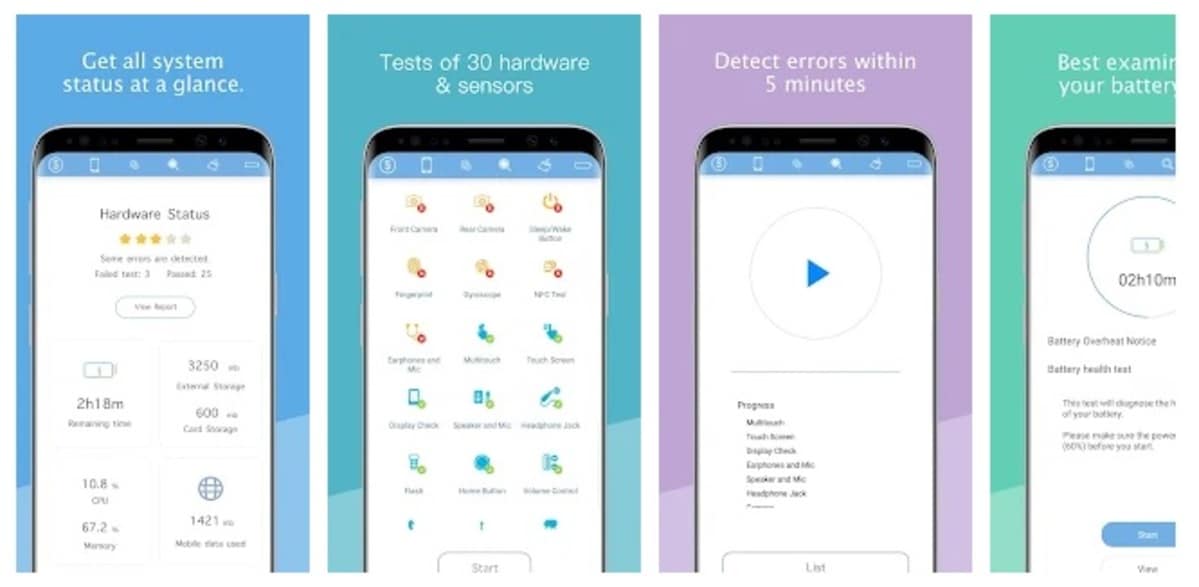
Do một số sự cố, micrô tạm thời ngừng hoạt động, nhưng một lúc sau nó hoạt động trở lại như chưa có chuyện gì xảy ra. Điều này đã xảy ra ở các điện thoại di động khác nhau của các nhà sản xuất nổi tiếng, nhưng rất hiếm khi nó xảy ra rất hiếm khi xảy ra.
Trong trường hợp muốn xác minh xem micrô có bị hỏng hay không, có thể sử dụng một ứng dụng cho nó. Công cụ được đề cập có tên là Phone Doctor Plus, Ứng dụng này miễn phí trong Cửa hàng Play và thực hiện phân tích toàn diện để xác minh xem nó có hoạt động hay không và loại trừ rằng đó là sự cố nội bộ.
Phone Doctor Plus phân tích nhiều yếu tố của điện thoại di động, bao gồm cả micrô. Quá trình phân tích diễn ra nhanh chóng, chỉ mất khoảng 30 giây và sẽ cho bạn biết rằng nó đang thất bại ngay tại thời điểm đó. Thực hiện khoảng 40 bài kiểm tra chẩn đoán phần cứng và hệ thống, tìm ra các vấn đề tiềm ẩn.
Đây là một ứng dụng quan trọng nếu bạn muốn thực hiện một số phân tích trên các thiết bị đầu cuối, cho dù bạn là chủ sở hữu hay bạn muốn sửa chữa nó tại thời điểm đó. Phone Doctor Plus đạt điểm tốt, 4,4 trên 5 điểm và nó là một trong những khuyến nghị khi cố gắng tìm kiếm sự cố trên điện thoại.
Tắt điện thoại và để yên

Tiếp tục sử dụng điện thoại khiến điện thoại quá nóng và đôi khi một số yếu tố của điện thoại không hoạt động. như họ nên làm. Một trong những giải pháp nhanh chóng để giải quyết nhiều lỗi là khởi động lại điện thoại, nhưng đôi khi tốt hơn là bạn nên để máy nghỉ ngơi trong một khoảng thời gian hợp lý.
Điều tốt nhất là đóng các ứng dụng, kết thúc quá trình của từng ứng dụng sẽ làm cho mọi thứ bắt đầu hoạt động như trước và hoạt động với micrô. Nhiều ứng dụng sử dụng micrô, bao gồm cả ứng dụng nhắn tin, có thể là WhatsApp, Telegram, Skype hoặc nhiều ứng dụng khác, thậm chí là một ứng dụng không liên quan gì đến chúng.
Tắt điện thoại ít nhất 10-15 phút, Hãy để nó ngồi và bật nó lên sau khoảng thời gian đó, nếu bạn thấy nó vẫn tiếp tục thì đó có thể là một vấn đề chung. Điều tốt nhất là đi qua kỳ thi SAT được ủy quyền (Dịch vụ hỗ trợ kỹ thuật) và kiểm tra xem nó có phải là vấn đề với thành phần đó hay không.
Tắt tính năng khử tiếng ồn
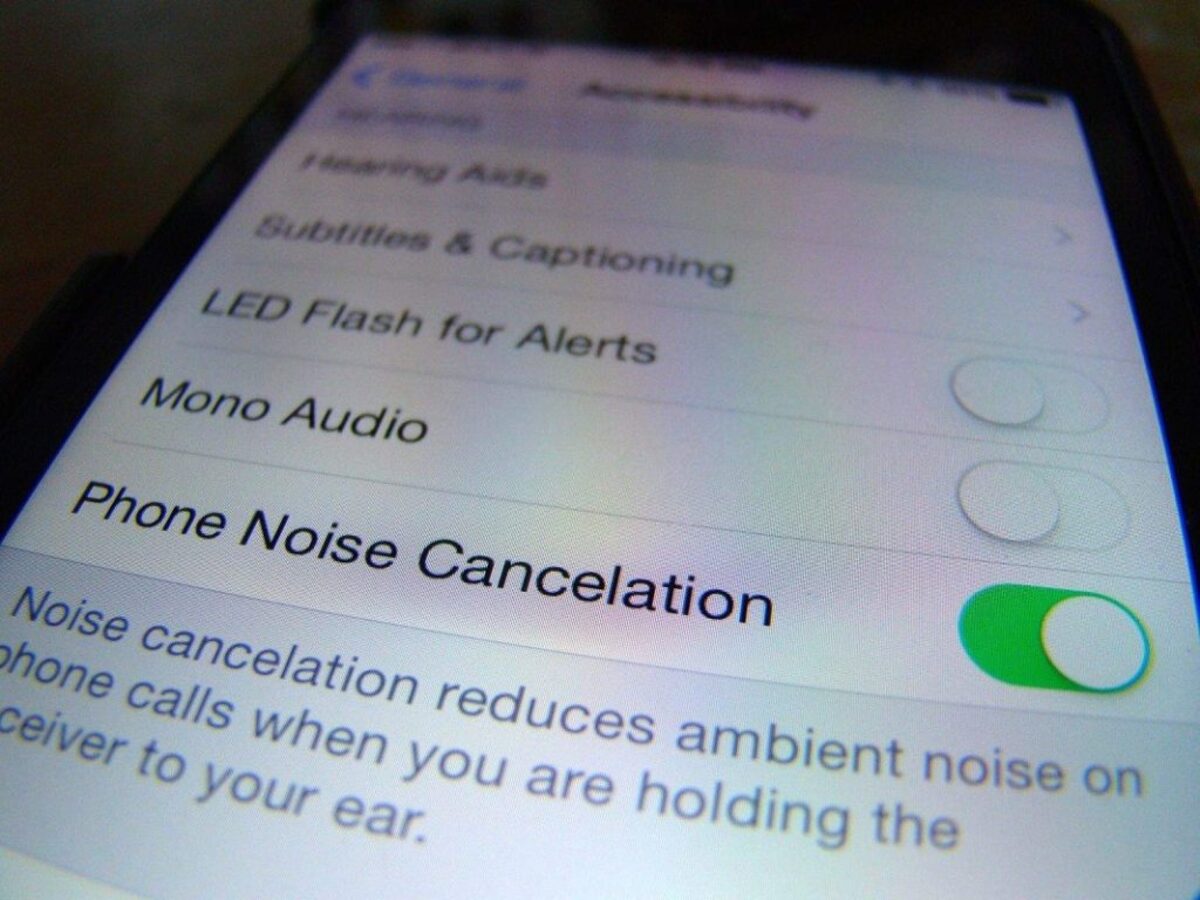
Nhiều điện thoại di động có một tính năng gọi là "khử tiếng ồn", điều này cho phép loại bỏ tiếng ồn từ môi trường bạn đang ở. Đôi khi nó có thể là nguyên nhân khiến micrô không hoạt động bình thường, vì vậy hãy thử tắt kích hoạt nó để loại trừ nguyên nhân là do đâu.
Loại bỏ tiếng ồn được triển khai trong nhiều ứng dụng, một trong số đó là Discord, một ứng dụng theo thời gian được coi là một trong những hình thức liên hệ tốt nhất. Micrô thường hoạt động tốt hơn với tính năng hủy, vì vậy hãy kích hoạt nó nếu bạn thấy rằng nó không phải vì lý do đó.
Để tắt tính năng khử tiếng ồn, hãy làm như sau:
- Truy cập Cài đặt / Cài đặt
- Cài đặt cuộc gọi
- Tìm 'Khử tiếng ồn' và tắt ở phía bên trái trên công tắc
- Khởi động lại điện thoại tại thời điểm đó và kiểm tra sau khi bật xem micrô có hoạt động hay không, nếu không, tốt nhất bạn nên thử các tùy chọn khác xuất hiện
Tính năng khử tiếng ồn sẽ được kích hoạt theo cách tương tự, đạt đến tính năng Khử tiếng ồn và di chuyển công tắc sang bên phải. Nhiều nhà sản xuất bao gồm nó vì nó là một tùy chọn thú vị để chúng ta không bị nhiễu quá nhiều và chúng ta có thể nói chuyện với một số người nhất định mà không nghe thấy âm thanh khác ngoài giọng nói của chúng ta. Tai nghe cũng bao gồm tùy chọn này, ít nhất là những chiếc có thương hiệu.
Làm sạch micrô

Nó thường có một lỗ khá nhỏ, nhưng nó rất trung thực khi có thể nói chuyện hàng giờ với một số người nhất định trên điện thoại. Micrô của điện thoại di động giống như một thiết bị khác thường bám bụi và bị bám bụi theo thời gian, điều này dẫn đến ảnh hưởng tiêu cực đến hoạt động của nó.
Để làm sạch nó, tốt nhất là sử dụng ghim. Hoặc bằng cách thổi cẩn thận vào lỗ, trước đây là biện pháp khắc phục tốt nhất để thu thập dần bụi. Microphone khá nhạy nên dùng chốt từng chút một cho đến khi hút sạch bụi sẽ rất tiện lợi.
Lỗ thường nằm ở một bên của cổng USB-C hoặc Micro USB, nó thường có kích thước được thiết kế để vừa vặn với chân cắm. Sau khi sạch sẽ, nó thường hoạt động như ngày đầu tiên, vì vậy lời khuyên cho bạn là nên tiến hành vệ sinh sáu tháng một lần để loại bỏ những chất bẩn bám vào lúc đó.
Cẩn thận với một số ứng dụng của bên thứ ba

Đôi khi việc cài đặt các ứng dụng của bên thứ ba làm cho điện thoại di động hoạt động không phải là một trong những quyền. Tốt nhất là không tin tưởng vào những ứng dụng hoàn toàn không đáng tin cậy, do đó, tốt nhất là gỡ cài đặt những ứng dụng bạn không sử dụng hoặc những ứng dụng sử dụng micrô và các thành phần khác không đúng cách.
Điều thuận tiện là khởi động lại điện thoại, truy cập Chế độ An toàn của thiết bị đầu cuối và sau đó chờ xem vấn đề là gì với mọi thứ đang xảy ra. Điều này sẽ mất một khoảng thời gian tương đối, ngoài việc phải truy cập vào một chế độ mà điện thoại sẽ luôn được bảo mật.
Để truy cập chế độ an toàn trên Android Làm như sau:
- Nhấn nút bật / tắt bật hoặc tắt và bạn sẽ nhận được thông báo
- Sau khi bạn nhận được thông báo "Khởi động lại ở chế độ an toàn", hãy nhấp vào OK và đợi tải
- Sau khi bắt đầu, bạn sẽ thấy rằng chế độ này khác với chế độ bình thường, các widget sẽ không tải, nhưng đừng sợ, tốt nhất là không nên
- Bây giờ hãy kiểm tra micrô để xem nó có hoạt động ở chế độ an toàn hay không ở chế độ bình thường
Kiểm tra sau khi bạn đã vào "Chế độ an toàn" nếu micrô hoạt động, để làm như vậy, điều tốt nhất là bạn phải khôi phục cài đặt gốc cho điện thoại di động. Hướng dẫn để truy cập chế độ an toàn như sau, trong khi việc đặt lại điện thoại thông minh là vấn đề nhấp vào tùy chọn trong Cài đặt của điện thoại di động.
Để đặt lại điện thoại của bạn, hãy làm như sau:
- Truy cập Cài đặt của điện thoại và tìm tùy chọn "Hệ thống"
- Nhấp vào "Tùy chọn khôi phục" và nhấp vào "Xóa tất cả dữ liệu", điều này có thể khác nhau, trong Huawei, đó là Cài đặt> Hệ thống và cập nhật> Đặt lại> Đặt lại tất cả cài đặt
- Cuối cùng bấm vào "Đặt lại điện thoại" và đợi quá trình có thể mất vài phút, hãy nhớ có đủ pin, ít nhất trên 70% là đủ để thực hiện và điều đó sẽ mất một thời gian thận trọng